La conversione da JPG a Word può cambiare le regole del gioco, offrendo vari vantaggi agli utenti di tutto il mondo. Mentre un formato JPG viene utilizzato principalmente per la memorizzazione di immagini, non ha la capacità di modificare il testo. Tuttavia, convertirlo in Word consente di modificare facilmente il testo, rendendolo il formato ideale per la condivisione di contenuti. Questa guida completa esplorerà metodi efficaci per convertire i file JPG in documenti Word modificabili.
Parte 1. Trasforma JPG in Word con UPDF
UPDF è uno strumento di editor PDF versatile che funziona come il miglior strumento di conversione da JPG a Word. Non solo semplifica il processo di conversione, ma ti aiuta anche a modificare il tuo documento. Puoi convertire comodamente i file con ulteriori vantaggi, come una modalità oscura per un comodo lavoro notturno. Inoltre, l'interfaccia intuitiva di UPDF ti consente di organizzare le pagine del tuo documento in base alle tue esigenze specifiche.
Windows • macOS • iOS • Android 100% sicuro

Leggi i passaggi sotto indicati ed eseguili di conseguenza:
Passo 1: avvia lo strumento UPDF e rilascia il file JPG
Inizia facendo doppio clic sull'icona dell'app per aprire UPDF sul tuo dispositivo. Quindi, di conseguenza, apri Esplora file e trascina il file JPG richiesto in UPDF per convertirlo prima in PDF. Questo verrà fatto automaticamente una volta rilasciato il file.
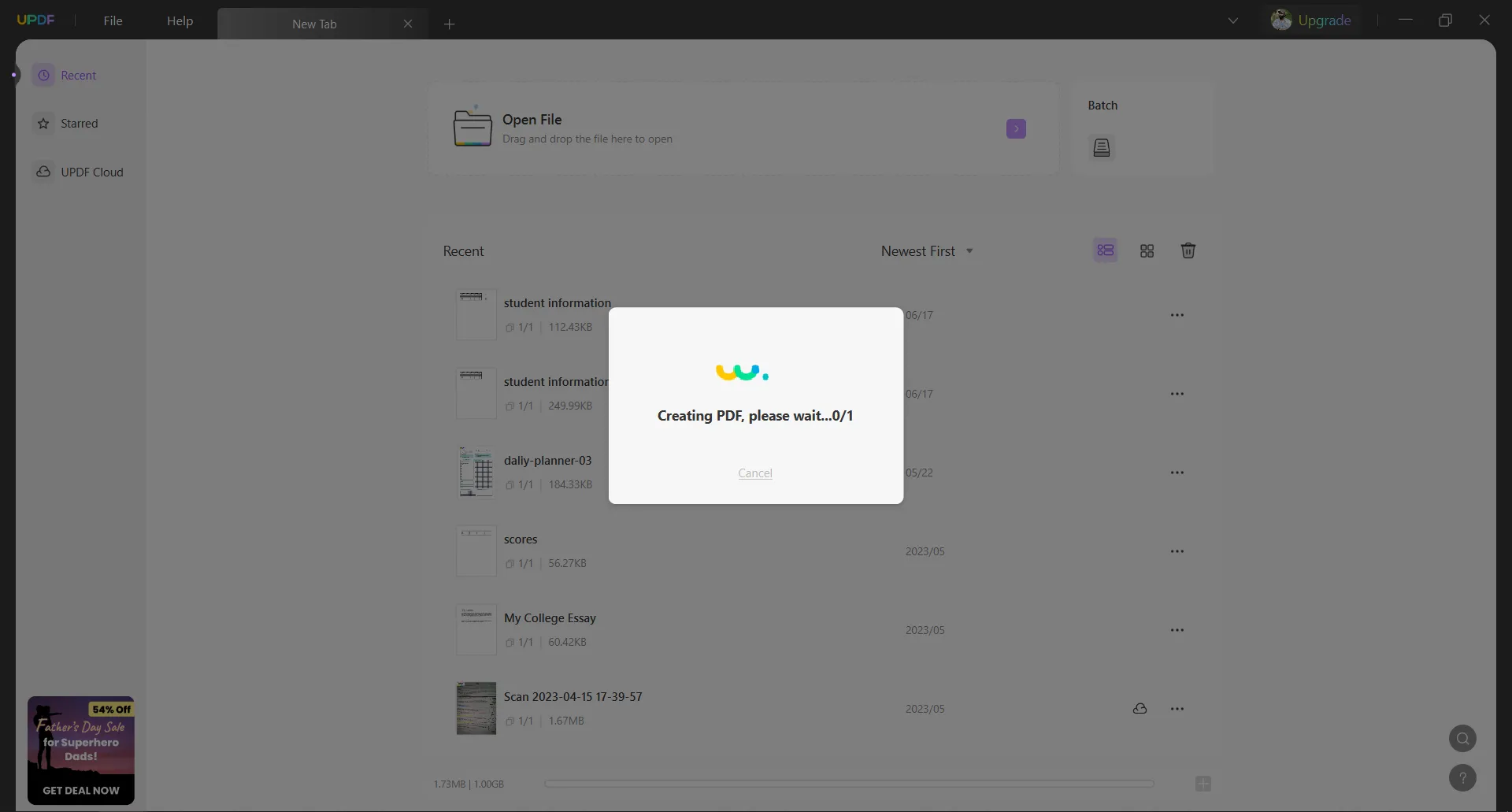
Passo 2: esporta il file in formato Word
Successivamente, vai alla barra degli strumenti sul lato destro e premi il pulsante "Esporta PDF" per selezionare l'opzione "Word (.docx)" dall'elenco. Nella finestra di dialogo, imposta il "Formato di output" e attiva l'opzione "Impostazioni riconoscimento testo". Inoltre, puoi anche toccare l'icona "Ingranaggio" per un'ulteriore personalizzazione. Ora, premi il pulsante "Esporta" e imposta la posizione su Esplora file per salvare il tuo documento Word modificabile.
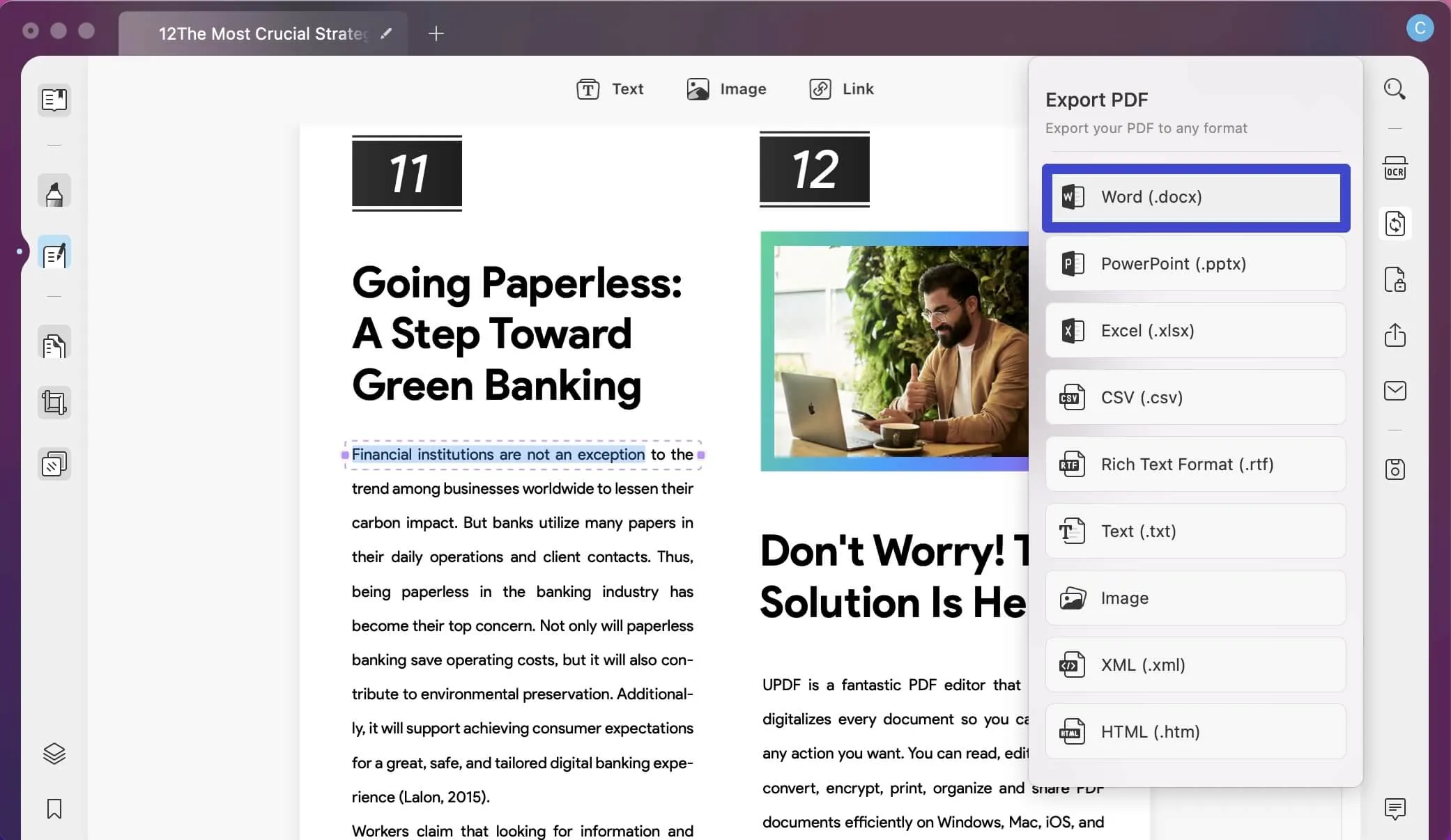
Parte 2. Convertire da JPG a Word in batch
Per quanto riguarda i singoli file, puoi convertirli facilmente utilizzando lo strumento UPDF. Tuttavia, quando si tratta di convertire JPG in Word modificabili in grandi quantità, UPDF è l'opzione migliore da utilizzare. Tramite la funzione batch di questo strumento, gli utenti possono gestire facilmente più file contemporaneamente. Leggi i seguenti passaggi dettagliati:
Windows • macOS • iOS • Android 100% sicuro
Passo 1: apri UPDF
Trova il convertitore di file UPDF sul tuo dispositivo e aprilo per il processo di conversione di file da JPG a Word modificabile. Ora, individua l'opzione "Batch" e toccala per aprire la sezione "Azioni batch popolari".

Passo 2: accedi alla funzione di conversione batch
Successivamente, seleziona l'opzione "Converti" e poi continua toccando il pulsante "Aggiungi file". Qui, seleziona i file JPG multipli che desideri convertire. Nel pannello di destra, scegli "Word (.docx)" come "Formato di output".

Passo 3: abilita il riconoscimento del testo ed esporta il file Word
Successivamente, abilita "Impostazioni di riconoscimento del testo" attivando l'interruttore. Successivamente, premi il pulsante "Applica" e salva i file DOC modificabili e ricercabili nella posizione desiderata.
Windows • macOS • iOS • Android 100% sicuro
Una volta completata la modifica dei file PDF, hai la possibilità di caricare i tuoi file su UPDF Cloud, garantendo un facile accesso da qualsiasi luogo. Inoltre, UPDF consente la condivisione innovativa dei tuoi file PDF tramite link, e-mail o persino il codice QR.
Caratteristiche principali dello strumento UPDF
- Proteggi i documenti tramite password aperta o di autorizzazione.
- Sblocca PDF.
- Crea file modificabili da PDF scansionati.
- Aggiungere commenti annotando i file.
- Modifica PDF su iphone.
Parte 3. Convertire JPG in Word con Zamzar
Zamzar è uno strumento online di conversione da JPG a Word molto apprezzato. Offre varie opzioni di conversione, rendendolo uno strumento versatile per varie esigenze. Una delle sue utili funzionalità è la possibilità di convertire immagini JPG in DOC senza necessità di installazione o registrazione.
Tuttavia, è importante notare che il piano di base di Zamzar presenta alcune limitazioni. La dimensione massima del file consentita per la conversione è di 200 MB. Inoltre, il piano di base supporta fino a 25 conversioni simultanee alla volta. Leggi i passaggi per convertire il tuo file JPG in un documento Word modificabile online:
Passaggio 1: sul browser Web del tuo computer, apri il sito Web di Zamzar. Ora tocca "Scegli file" e seleziona il tuo file JPG oppure puoi anche trascinarlo e rilasciarlo. Supporta l'importazione di file da sei canali in modo da poter selezionare quello necessario.
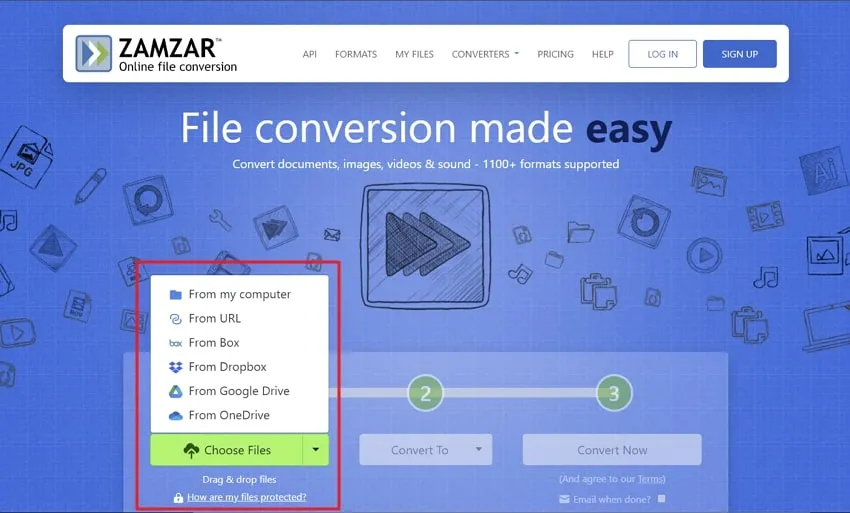
Passaggio 2: Dopo aver caricato il file JPG, scegli "DOC" o "DOCX" come formato di output della conversione. Ora tocca il pulsante "Converti ora" per avviare la conversione. Al termine, tocca "Download" per scaricare il file DOC o DOCX.
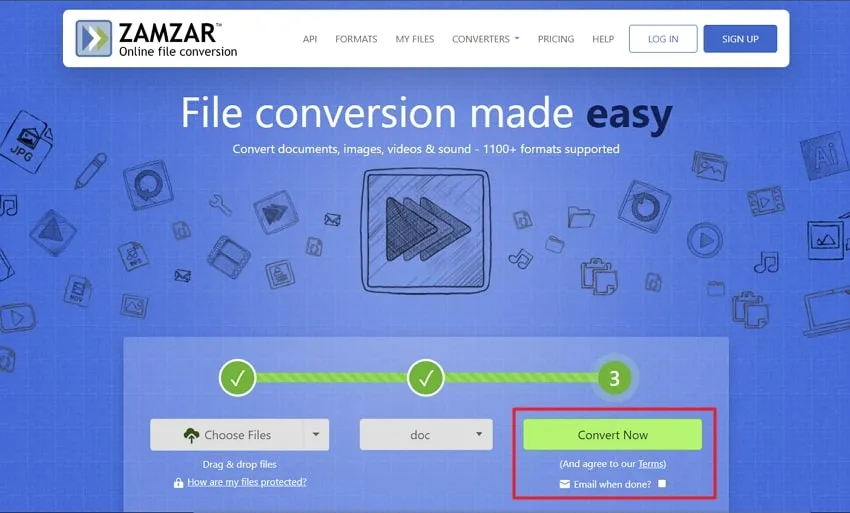
Conclusione
Per concludere, la conversione di un'immagine da JPG a un documento Word può sembrare complicata, ma ci sono modi efficaci per portare a termine il lavoro. Abbiamo esplorato due metodi in questa guida, uno utilizza uno strumento PDF innovativo e l'altro è l'uso di uno strumento online. Entrambi questi metodi soddisfano le tue esigenze di conversione dei file in modo migliore e più agevole.
Tuttavia, quando si tratta di conversione di immagini, sia che si disponga di una singola immagine o di un gruppo di esse, l'editor PDF UPDF emerge come la migliore raccomandazione. Ciò è dovuto alla sua interfaccia innovativa, agli algoritmi incredibilmente veloci, al processo fluido e ai passaggi facili da seguire.
Windows • macOS • iOS • Android 100% sicuro
 UPDF
UPDF UPDF per Windows
UPDF per Windows UPDF per Mac
UPDF per Mac UPDF per iPhone/iPad
UPDF per iPhone/iPad UPDF per Android
UPDF per Android AI Assistant Online
AI Assistant Online AI Assistant
AI Assistant Chattare con PDF
Chattare con PDF Chattare con l'immagine
Chattare con l'immagine Guida per l'utente su AI
Guida per l'utente su AI Tutorial su AI
Tutorial su AI FAQ su IA
FAQ su IA Leggi PDF
Leggi PDF Converti PDF
Converti PDF UPDF Cloud
UPDF Cloud Batch PDF
Batch PDF Annota PDF
Annota PDF Organizza PDF
Organizza PDF Comprimi PDF
Comprimi PDF AI Assistant
AI Assistant Modifica PDF
Modifica PDF OCR PDF
OCR PDF Compila PDF
Compila PDF Proteggere PDF
Proteggere PDF Guida Utente
Guida Utente Specifiche tecniche
Specifiche tecniche Domande Frequenti
Domande Frequenti Contattaci
Contattaci Blog
Blog Area News
Area News Recensioni di UPDF
Recensioni di UPDF Sconto istruzione
Sconto istruzione Cosa c'è di nuovo
Cosa c'è di nuovo Programma di affiliazione
Programma di affiliazione Diventa Rivenditore
Diventa Rivenditore Modelli
Modelli















